Kích hoạt và thao tác với chế độ full screen trên điện thoại Xiaomi
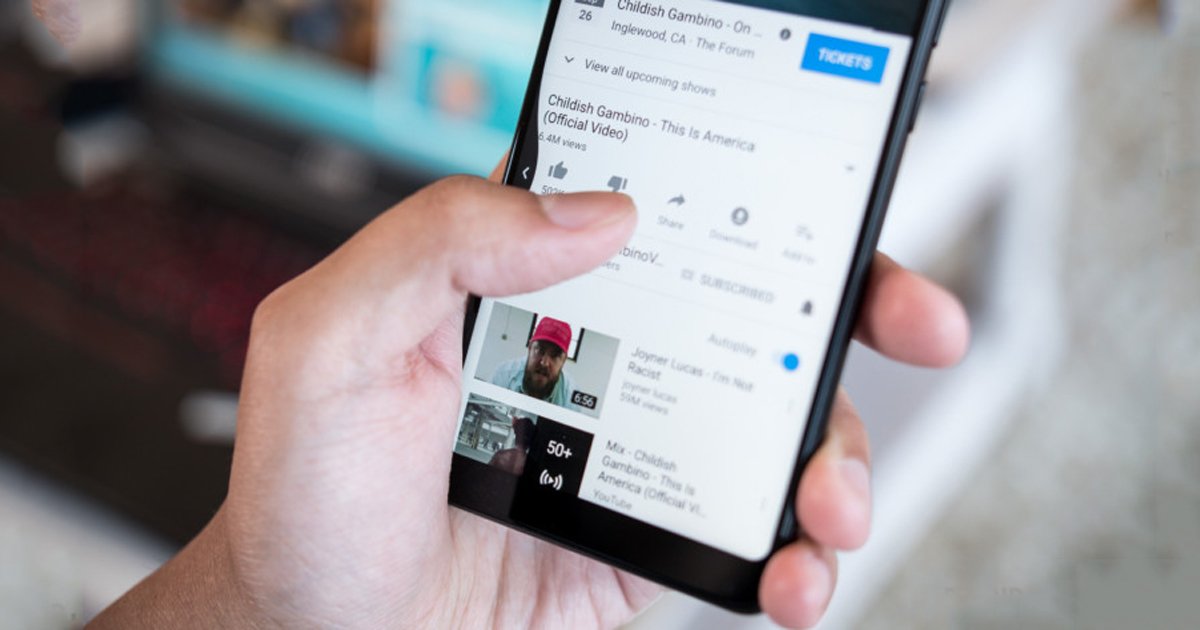
Xem nhanh [ẨnHiện]
Thao tác vuốt dường như là một xu hướng thịnh hành trong suốt cả năm qua bên cạnh tai thỏ và việc loại bỏ jack cắm tai nghe. Năm nay, các thiết bị của Xiaomi cũng đã bắt đầu thay thế dần các phím điều hướng tiêu chuẩn của Android bằng các thao tác vuốt ngay trên màn hình.
Cùng XTmobile tìm hiểu cách kích hoạt và sử dụng nó trên smartphones Xiaomi trong bài viết này nhé!
Kích hoạt thao tác toàn màn hình trên Xiaomi (Nguồn ảnh: Internet)
Kích hoạt thao tác toàn màn hình
Bước đầu tiên để kích hoạt tính năng này trên điện thoại Xiaomi là truy cập Cài đặt> Hiển thị toàn màn hình (hoặc Settings > Full screen display, nếu ngôn ngữ mặc định của điện thoại là tiếng Anh) sau đó chọn mục Thao tác toàn màn hình (Full screen gestures) bên tay phải.
Các thao tác này có thể làm được gì?
Sau khi bạn đã chọn Thao tác toàn màn hình, điện thoại sẽ hiển thị 1 cửa sổ mới hỏi bạn có muốn tìm hiểu về những thao tác này trước hay không. Bạn nên bỏ chút thời gian đọc qua các hướng dẫn này, nó thực sự rất đơn giản và không mất nhiều thời gian để ghi nhớ.
Tóm gọn lại, vuốt từ dưới lên thật nhanh sẽ đưa bạn quay về trang chủ, vuốt từ dưới lên và tạm dừng giữa chừng sẽ mở giao diện đa nhiệm và vuốt ngang từ cạnh trái hoặc phải sẽ đưa bạn trở lại tác vụ trước (tương tự như nút quay lại).
Các thao tác điều khiển điện thoại Xiaomi khi ở chế độ toàn màn hình (Nguồn ảnh: Internet)
Đừng lo lắng nếu bạn nhận thấy mình cứ vô thức chạm vào các phím điều hướng cũ, cần mất một chút thời gian để làm quen với tính năng này. Hãy dành một hoặc hai ngày để làm quen với giao diện điều khiển mới. Nếu không thích nghi được với sự thay đổi này, bạn có thể sẽ muốn chuyển về tiếp tục sử dụng giao diện trước đó.
Dễ dàng tùy chỉnh theo ý muốn
Ở menu cài đặt chế độ Hiển thị toàn màn hình, bạn sẽ tìm thấy một vài tùy biến để điều chỉnh theo ý muốn. Bạn có thể tắt hiệu ứng chuyển cảnh cho thao tác quay lại. Điều này rất thiết thực nếu bạn muốn thao tác quay lại được trơn tru hơn.
Bên cạnh đó, Xiaomi còn trang bị cho người dùng một tùy biến thứ hai, dành riêng cho chế độ toàn màn hình như chơi game hay xem phim. Cụ thể hơn, thiết bị của chúng ta sẽ tự kiểm tra xem liệu thao tác của bạn có phải là "bấm nhầm" hay không, trước khi đưa ra phản hồi thích hợp. Nếu bạn đang chơi game và thường xuyên vuốt qua lại trên màn hình - bạn hẳn là không mong muốn vô tình gặp một bất ngờ khó chịu như việc đột ngột hiện ra giao diện đa nhiệm giữa trận PUBG. Để phòng tránh việc này, vuốt hai lần liên tiếp mới kích hoạt thao tác sẽ giúp ích rất lớn, mặc dù tùy biến này có thể không hoạt động với tất cả các trò chơi và trình phát video.
Những thiết bị nào sẽ tương thích với tính năng này?
Tất cả các dòng điện thoại Xiaomi có tỷ lệ màn hình 18: 9, 16:9 hoặc xấp xỉ đều có thể kích hoạt tính năng này.
Các dòng điện thoại tương thích sẽ bao gồm Redmi 5, Redmi 5 Plus / Redmi Note 5, Redmi Note 5 Pro, Mi Mix, Mi Mix 2. Các mẫu mới hơn như Mi 8, Mi 8 SE, Redmi 6 / Redmi 6 Pro, Mi Max 3 và Redmi 6A cũng sẽ tương thích.
Nếu bạn đã cập nhật MIUI 9.5 hoặc MIUI 10 thì bạn đã sẵn sàng để trải nghiệm rồi đấy! Xiaomi cũng tuyên bố rằng họ không có kế hoạch mang những tính năng này đến các thiết bị cũ hơn, chẳng hạn như Redmi Note 4, Redmi 4A và các dòng tương tự.
Làm thế nào để quay về giao diện điều hướng cũ?
Giao diện cũ với các phím điều hướng truyền thống (Nguồn ảnh: Internet)
Việc chuyển đổi trở lại giao diện cũ với các phím điều hướng truyền thống trên màn hình cũng rất đơn giản. Bạn chỉ cần truy cập vào Cài đặt> Hiển thị toàn màn hình và ấn chọn mục bên trái.
Bạn đã sử dụng thao tác bằng cử chỉ trên thiết bị Xiaomi hay bất kỳ smartphone nào khác chưa? Bạn nghĩ gì về tính năng này? Hãy chia sẻ với XTmobile cảm nghĩ của bạn ở khung bình luận nhé.
Xem thêm
>> Navigation Gestures – điều hướng cử chỉ trên Android
>> Những thủ thuật nhỏ nên biết để máy 'ngon hơn' khi sử dụng Android 8 Oreo
XTmobile.vn, theo Android Authority






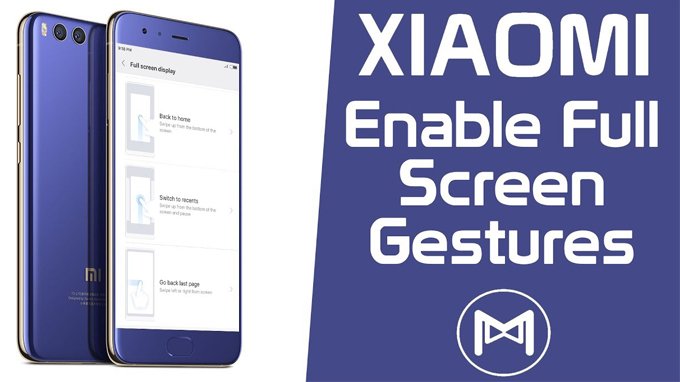
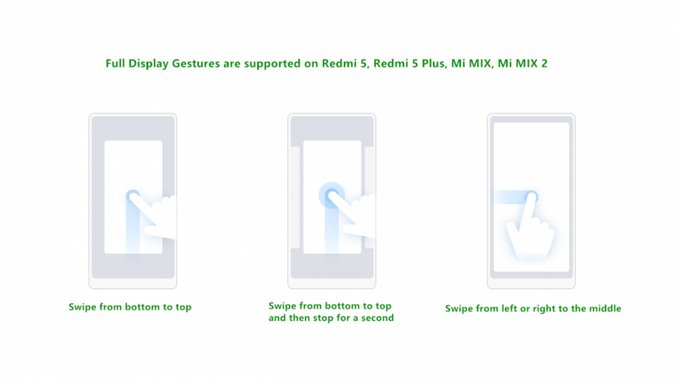

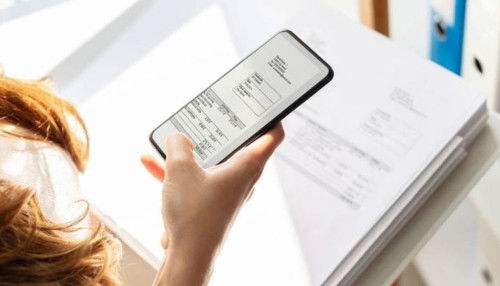





_crop_Cach-scan-tai-lieu-hinh-anh-bang-dien-thoai-xtmobile.jpg)
_crop_lo-dien-one-ui-7-co-su-thay-doi-lon-ve-giao-dien.jpg)
_crop_cach-tai-minecraft-pc-mien-phi-xtmobile.jpg)
_crop_top-ipad-duoi-10-trieu-xtmobile.jpg)
_crop_mua-galaxy-ring-xtmobile_1.jpg)






